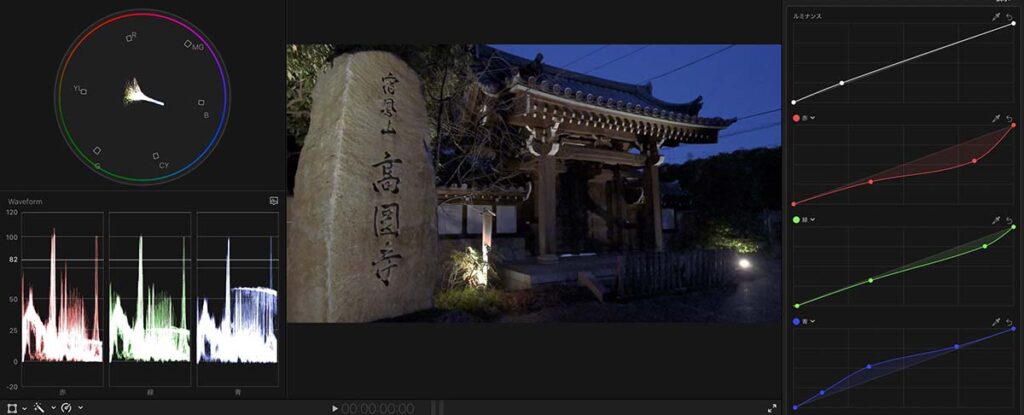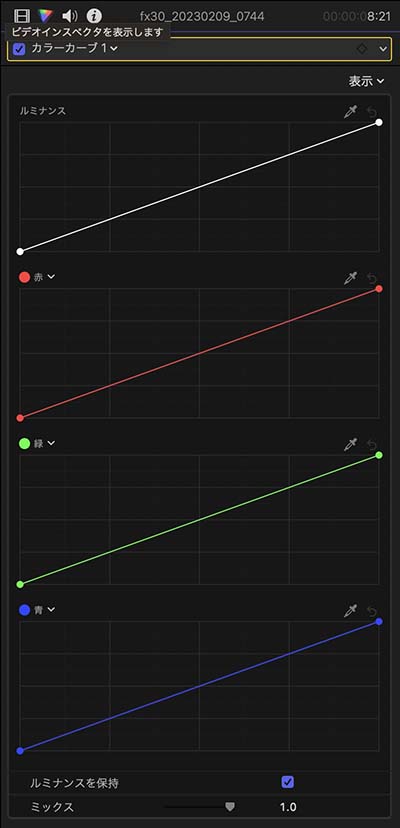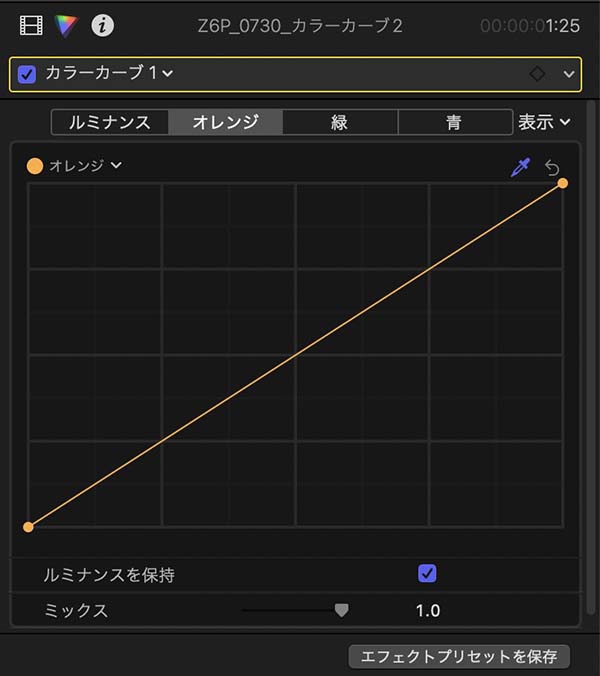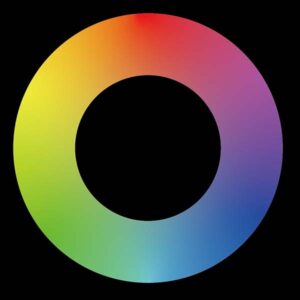FCPの色補正 その7
カラーカーブ
FCP(Final Cut Pro ファイナルカットプロ)の色補正機能、「カラーカーブ」について記載します。
カラーカーブでは、白から黒への明るさの変化を「線」に見立てて調整します。「線」にポイントを追加し、「曲線(カーブ)」にすることで明るさの変化を操作し、画面のコントラストを調整します。また、RGB各チャンネルのカーブを調整することもでき、色彩の補正も可能です。
カラーカーブの画面
25_fig_01がカラーカーブの画面です。明るさのカーブを調整する「ルミナンス」カーブに加え、「赤」「緑」「青」のカーブがあります。RGB各チャンネルの明るさのカーブを個別に調整することによって、色の補正作業もできます。
斜めの線の右上がハイライト、左下がシャドウを示します。線の両端には、明るさを調整するポイントがあります。また、線の任意の場所をクリックして、ポイントを追加することができます。
ポイントを、初期状態の斜めの線よりも上のエリアに移動すると明るく、下のエリアに移動すると暗くなります。
ウィンドウ右上の「表示」という部分をクリックして「単一のカーブ」に切り替えると、カーブが一つだけ表示されます(25_fig_02の右)。「単一のカーブ」画面では、カーブの上に「ルミナンス」「赤」「緑」「青」という4つのボタンが表示され、操作するカーブを選択できます。
カラーカーブでの明るさの調整
25_fig_02では、表示を「単一のカーブ」に設定し、「ルミナンス」を選択しています。ルミナンスの調整では、明るさやコントラストの調整ができます。
カーブ両端のハイライト、シャドウの2つのポイントに加え、中間部分にポイントを3つ追加して、合計5つのポイントを操作しています。
右端のポイントで、白の値を少し下げて、100IREを超えないように調整しています。
右から2個目のポイントは、明部を下げて、灯篭の屋根の明度を下げる調整をしています。
右から3個目のポイントは、暗部を上げて、灯篭の屋根の下部分の明度を上げる調整をしています。
右から4個目のポイントは、右から3個目のポイントを操作した影響で、黒付近が明るくなり過ぎないように調整しています。
左端のポイントを右にスライドして、黒が0IREになるように調整しています。
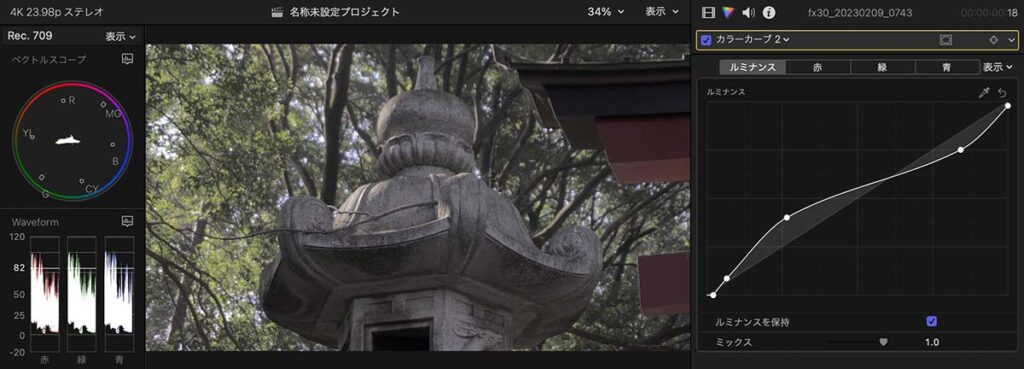
カラーカーブ画面右上のスポイトを使って、調整するポイントの明るさを、ビューア画面の色から指定することもできます。
カーブに追加したポイントを削除するには、スポイトの右にあるUターンするようなボタンで、全てのポイントをリセットできます。ポイントを一つづつ削除するには、ポイントを選択してdeleteキーを押します。
カラーカーブでの色調整
「赤」「緑」「青」のカーブを個々に調整することで、色補正ができます。「赤」を明るくすれば、赤みの強い色調になり、暗くすれば赤みが減って、青と緑が強い色調になるといった具合です。
「赤」「緑」「青」のカーブでスポイト機能を使うと、調整するカーブの色をビューア画面の色から指定することができます。
例えば「赤」のカーブを選択したときに、スポイトを使ってビューア画面のオレンジ色を指定すると、そのカーブはオレンジ色を調整するカーブになります(25_fig_03)。
スポイトの右にあるリセットボタンを押すと、赤を調整するカーブに戻ります。
ルミナンスの保持とミックス
これをonにすると、1つの色を調整したときに、残りの2色の明るさを自動調整して、全体の明るさを保ちます。例えば、赤を明るくしたときに、緑と青を自動的に暗くすることで、画面全体の明るさを保ちます。便利な機能ですが、RGB3つの波形の上端や下端を揃える作業では、offの方が操作しやすいです。作業の目的によって、on/offを切り替えた方が調整をしやすくなります。
その下の「ミックス」という設定は、文字通り補正前と補正後の混合率です。
高円寺の山門をカラーカーブで調整
「FCPの色補正 その4 カラーボードの操作 高円寺の山門」で紹介した画像を、試しにカラーカーブで補正してみました。補正前の画像は、リンクしたページでご覧ください。
カーブにポイントを追加することで、白を白いまま、黒を黒いままに保ちつつ、明部・暗部の調整ができるので、カラーボードよりも明るい色や暗い色の調整をしやすいです。また、調整したい明るさにポイントを追加できるので、明るさや色味をピンポイントに補正できます。
寺標のオレンジ色は、赤と緑チャンネルの明るい部分で構成されています。この部分を補正すれば、寺標のオレンジ色を抑えることができます。そこで、赤と緑のカーブの明部にポイントを追加します。ポイントをカーブの下に移動することで、明部の明るさを下げます。RGBパレードで、寺標の波形の高さが揃うように調整します(25_fig_05の赤と緑のカーブ右側参照)。
明部の調整に影響されて、暗部のオレンジ色成分が少なくなると、山門の木部の色が薄くなってしまいます。赤、緑のカーブの中央からやや暗部寄りの位置にポイントを追加して、明部の調整で下がったカーブを持ち上げます(25_fig_05の赤と緑のカーブ左側参照)。
青のカーブの、空の明るさの辺りにポイントを追加して、少し暗部を持ち上げることで空の青味を強くします(25_fig_05の青のカーブ参照)。
寺標の色味を補正しつつ、山門の木部の茶色を残せたように思います。